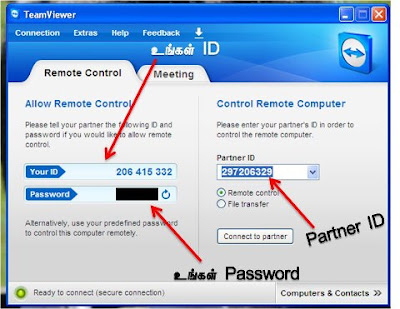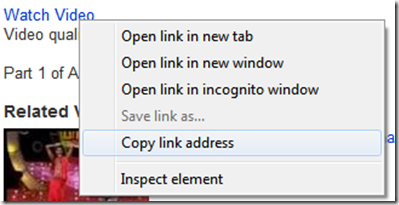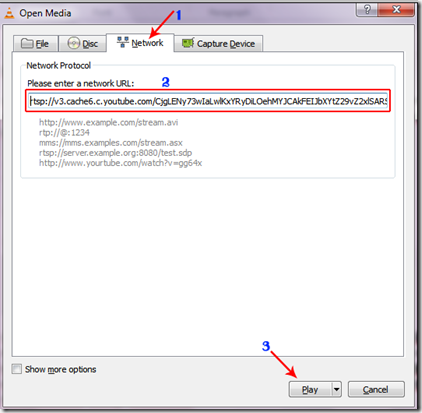இந்த பதிவு பிடித்திருந்தால் உங்கள் வலையில் இனைக்கவும்
Sunday 30 December 2012
இமெயிலில் புதைந்த புகைப்படங்களை தேடி எடுக்க
Sunday 9 December 2012
சிறுவர்களுக்கான நவீன பாதுகாப்பான தேடியந்திரங்கள்
இன்றைய நவீன காலகட்டத்தில் 6 வயது முதலே இணையத்தை பயன்படுத்த தொடங்கி விட்டனர்.
எனவே சிறுவர்களுக்கு ஏற்றாற் வகையில், பல தேடியந்திரங்கள் உள்ளன.
இந்த தேடியந்திரம் கொஞ்சம் விஷுவலானது. அதாவது படங்களாக தகவல்கள் தேவையா என்றும் தீர்மானித்து கொள்ளலாம்.
தேடுவதற்கு முன்பே தவல்கள் சாதாரணமாக தோன்ற வேண்டுமா அல்லது காட்சி ரீதியாக (விஷுவலாக)தோன்ற வேண்டுமா என தெரிவு செய்து கொள்ளலாம்.
இதை தவிர கார்ட்டூன், விளையாட்டுகள், பொம்மை செய்தல் ஆகிய தனிப்பகுதிகளும் இருக்கின்றன. இணையத்திலேயே வரைவதற்கான தனிப்பகுதியும் இருக்கிறது.
அது மட்டும் அல்ல தேட கட்டத்திற்கு மேலேயே பல குறிச்சொற்களும் கொடுக்கப்பட்டுள்ளன. அவற்றிலும் கிளிக் செய்து பார்க்கலாம்.
http://aga-kids.com/
Kidrex.org
இதே போலவே கிட்ரெக்ஸ்.ஆர்ஜி என்னும் தேடியந்திரம் அழகான டைனசோர் படத்தோடு வரவேற்கிறது.
இந்த தேடியந்திரம் கூகுளை பயன்படுத்தி சுட்டீஸ்களுக்கு பொருத்தமான தளங்களை மட்டும் தருகிறது.
இதில் குழந்தைகளுக்கு என்று தனிப்பகுதியும் பெற்றோர்களுக்கு என்று தனிப்பகுதியும் இருக்கிறது.
குழந்தைகளுக்கான பகுதியை கிளிக் செய்தால் குட்டீஸ் வரைந்த அழகான ஓவியங்களை பார்க்கலாம்.
http://www.kidrex.org/
KidsClick.org
கிஸ்கிளிக்.ஆர்ஜி தேடியந்திரம் சிறுவர்களுக்காக என்று நூலகர்களால் உருவாக்கப்பட்டது. எனவே ஹோம் ஒர்கிற்கு தேவையான தகவல்களை இதில் தைரியமாக தேடலாம்.
http://kidsclick.org/
Ask Kids
ஆஸ்க்கிட்ஸ் தேடியந்திரத்தில் எந்த சந்தேகத்தையும் கேள்வியாக கேட்டு தேடலாம். நூற்றுக்கணக்கான கேள்விகளுக்கான பதில்கள் இதில் தொகுக்கப்பட்டுள்ளன. இதை தவிர விளையாட்டு மற்றும் திரைப்படங்கள் பற்றியும் தேடலாம்.
http://www.askkids.com/
இந்த பதிவு பிடித்திருந்தால் உங்கள் வலையில் இனைக்கவும்
Disk Cleaner மென்பொருளை தரவிறக்கம் செய்வதற்கு
தொடர்ச்சியான கணனிப் பாவனையின் மூலம் வன்றட்டில் பல்வேறு வகையான பாவனைக்கு வேண்டப்படாத கோப்புக்கள் தங்குகின்றன.
இதனால் வன்றட்டின் செயற்படு வேகம் குறைவடைந்து கணனியின் வேகமும் மந்தநிலையை அடைகின்றது
இதனை தவிர்க்கும் பொருட்டு வன்றட்டில் காணப்படும் வேண்டப்படாத கோப்புக்களை நீக்குவதற்காக வெவ்வேறு மென்பொருட்கள் காணப்படுகின்றன.
அவற்றுள் Disk Cleaner மென்பொருளும் ஒன்றாகும். 805 KB கோப்பு அளவு கொண்ட இம்மென்பொருளானது விண்டோஸ் இயங்குதளத்தில் செயற்படக்கூடியதாகக் காணப்படுவதுடன் இதில் Portable பதிப்பும் கிடைக்கின்றது.
இதன் மூலம் Firefox, Chrome, Internet Explorer, 7-Zip, Flash Player ஆகியவற்றில் உள்ள தற்காலிக கோப்புக்களை நீக்க முடிவதுடன் தேவையற்ற கோப்புறைகளையும் நீக்க முடியும் என்பது குறிப்பிடத்தக்கது.
தரவிறக்க சுட்டி..
http://garr.dl.sourceforge.net/project/portableapps/Disk%20Cleaner%20Portable/DiskCleanerPortable_1.7.1645_English.paf.exe
தரவிறக்க சுட்டி...
http://citylan.dl.sourceforge.net/project/dclean/dclean/1.8.1795/dcsetup_1.8.1795.exe
இந்த பதிவு பிடித்திருந்தால் உங்கள் வலையில் இனைக்கவும்
Saturday 1 December 2012
கணினியின் வேகத்தை அதிகரிக்க 10 வழிகள்
1. உங்கள் கணினியின் RAM எனப்படும் Random Access Memoryன் அளவை அதிகப்படுத்தவும். ஒரு சாதாரண கணினிக்கு 1GB போதுமானது. அதன் நினைவகத்தின் அளவை அதிகரிக்க அதிகரிக்க வேகமும் அதிகரிக்கும். இப்போது RAM ன் விலை மிகவும் மலிவுதான்.
பழைய கணினியிலும் தேவையற்ற மென்பொருட்கள் இருப்பின் அனைத்தையும் நீக்கிவிடவும். அவற்றிற்குரிய Copy இருந்தால் அதை மட்டும் CD / DVD ல் ஏற்றி burn செய்துகொள்ளவும்.
3. FireFox, Chrome, IE என ஒன்றுக்கு மேற்பட்ட browsersஐ நிறுவி இருந்தால் அவற்றில் ஏதேனும் ஒன்றை மட்டும் வைத்துக்கொண்டு மீதியை uninstall செய்துவிடவும்.
4. G-Talk, Yahoo Messenger, Live Messenger என ஒன்றுக்கு மேற்பட்ட அரட்டை அடிக்கும் பயன்பாடுகளைத் தனித்தனியாக நிறுவி இருந்தால் எல்லாவற்றையும் uninstall செய்துவிட்டு, digsby ( http://www.digsby.com/ ) போன்ற ஒரே ஒரு instant messenger (நேரடி அரட்டை அரங்கம்) ஐ நிறுவிக் கொள்ளவும்.
5. கணினியில் Windows இயங்குதளமானது boot ஆகும்போது நிறையப் பயன்பாடுகளும் இணைந்தே துவங்கும். இதற்கு auto startup என்று பெயர். இப்படி ஏராளமான பயன்பாடுகளும் விண்டோஸ் இயங்குதளத்துடன் துவங்கினால் அதன் வேகம் மிகக் குறைந்துவிடும். http://
6. Startup Delayer ஐ இறக்கி அதைப் பயன்படுத்தி Autoloading பயன்பாடுகளை நீக்கிவிடலாம்.
7. Windows பயனர்கள் அதன் தேவையில்லாத animation தொந்தரவுகளால் அதன் வேகம் குறைவதை உணர்ந்திருப்பார்கள்.My Computerல் right click செய்து, advanced tabல் settingsல், Performanceல் Animate Windows When minimizing and maximizing என்கிறதை disable செய்யவும். மேலும் தேவையில்லாதவற்றையும் disable செய்யவும்.
8. Desktopல் இருக்கும் குறுக்குவழிச் சுட்டிகளுக்கான படங்களை அகற்றிவிடலாம். எனது நண்பர் ஒருவர் 50க்கு மேற்பட்ட desktop icons வைத்திருந்தார். அதனாலேயே அவரது கணினியின் வேகம் மிகக் குறைந்தது. தேவையில்லாத desktop ஐகான்ஸ் எல்லாவற்றையும் நீக்கியபின் கணினியின் வேகம் அதிகரித்தது.
9. கணினியில் ஒரு நெருப்புச்சுவர் (firewall), வைரசு எதிர்ப்போன் (anti virus), ஸ்பைவேர் எதிர்ப்போன் (anti spyware) கண்டிப்பாகத் தேவை. அவற்றை அடிக்கடி புதுப்பித்துக்கொண்டே இருக்கவேண்டும்.
10. ஆனால் இணையத்துடன் இணைந்திருக்காத தனிக் கணினிகள் மற்றும் வெளியிடத்து Floppy, CD, DVD, Pen Drive போன்றவற்றை அனுமதிக்காத கணினிகளில் மேலே கூறிய firewall, antivirus, antispyware போன்ற எதுவும் நிறுவாமல் இருந்தால் அதன் வேகம் மும்மடங்கு ஆகும் என்பதில் ஐயமில்லை.
இந்த பதிவு பிடித்திருந்தால் உங்கள் வலையில் இனைக்கவும்
Thursday 29 November 2012
வைரஸ் தாக்கிய ‘பென்ட்ரைவ்’ இலிருந்து பைல்களை மீட்க சிம்பிள் வழி!
வைரஸ் தாக்கிய ‘பென்ட்ரைவ்’ இலிருந்து பைல்களை மீட்க சிம்பிள் வழி!
தற்பொழுது தகவல்களை சேமிக்க பெரும்பாலானவர்களால் பயன்படுத்தப்படுவது USB பென்டிரைவ்கள். இதில் முக்கியமான பிரச்சினை வைரஸ் பிரச்சினை. வெவ்வேறான கணனிகளில் உபயோகிப்பதால் வைரஸ்கள் சுலபமாக பென்டிரைவில் புகுந்து உள்ளே இருக்கும்பைல்களை பாதிக்கிறது.
இப்படி பாதிக்கும் பொழுதுஉங்கள் பென்ட்ரைவில் உள்ளபைல்கள் மறைக்கப்பட்டுவிடும் கணனியில் பென்டிரைவை
ஓப்பன் செய்தால் எந்த பைல்களும் இருக்காது. வெற்றிடமாக இருக்கும். ஆனால் properties சென்று பார்த்தால் பைல்கள் இருப்பது போன்றே அளவு காட்டும். காரணம் நம் தகவல்களை வைரஸ்கள் மறைத்து வைத்துவிட்டது. பென்டிரைவில் முக்கியமான தவல்கள் ஏதும் இல்லை எனில் Format செய்து பென்டிரைவை திரும்ப பெறலாம். ஆனால் ஏதேனும் முக்கிய மான தகவல்கள் இருந்தால் எப்படி அந்த பைல்களை பத்திரமாக மீண்டும் கொண்டு வருவது என பார்ப்போம்.
இதற்க்கு நீங்கள் எந்த மென்பொருளையும் உங்கள் கணினியில் Install செய்து உபயோகிக்க வேண்டியதில்லை.உங்கள் கணனியிலேயே சுலபமாக செய்து விடலாம். கீழே உள்ள வழிமுறையின் படி கவனமாக செய்து அந்த பைல்களை மீட்டு எடுங்கள்.
1) முதலில் பென்டிரைவை உங்கள் கணினியில் சொருகி கொள்ளுங்கள்.
2) Start ==> Run ==> CMD==> Enter கொடுக்கவும்.
3) இப்பொழுது பென்ட்ரைவ் எந்த ட்ரைவில் உள்ளது என பாருங்கள். My Computer செல்வதன் மூலம் கண்டறியலாம்.
4) உதாரணமாக E: டிரைவில் பென்ட்ரைவ் இருக்கிறது எனவைத்து கொள்வோம் அதற்கு நீங்கள் E: என கொடுத்து Enter அழுத்தவும்.
5) attrib -h -s -r /s /d *.*என டைப் செய்யுங்கள் ஒவ்வொருபகுதிக்கும் Space சரியாககொடுக்கவும்.
◦நீங்கள் சரியாக கொடுத்துஉள்ளீர்கள் என உறுதி செய்து கொண்டு Enter அழுத்துங்கள்.
◦சில வினாடிகள் பொறுத்திருங்கள். இப்பொழுது உங்கள் பென்ட்ரைவ் சோதித்து பாருங்கள் உங்களுடைய பைல்கள் அனைத்தும் திரும்பவும் வந்திருக்கும் —
உபயோகமான தகவல் என்று நினைத்தால், நண்பர்களுடன் பகிருங்கள்....
இதற்க்கு நீங்கள் எந்த மென்பொருளையும் உங்கள் கணினியில் Install செய்து உபயோகிக்க வேண்டியதில்லை.உங்கள் கணனியிலேயே சுலபமாக செய்து விடலாம். கீழே உள்ள வழிமுறையின் படி கவனமாக செய்து அந்த பைல்களை மீட்டு எடுங்கள்.
1) முதலில் பென்டிரைவை உங்கள் கணினியில் சொருகி கொள்ளுங்கள்.
2) Start ==> Run ==> CMD==> Enter கொடுக்கவும்.
3) இப்பொழுது பென்ட்ரைவ் எந்த ட்ரைவில் உள்ளது என பாருங்கள். My Computer செல்வதன் மூலம் கண்டறியலாம்.
4) உதாரணமாக E: டிரைவில் பென்ட்ரைவ் இருக்கிறது எனவைத்து கொள்வோம் அதற்கு நீங்கள் E: என கொடுத்து Enter அழுத்தவும்.
5) attrib -h -s -r /s /d *.*என டைப் செய்யுங்கள் ஒவ்வொருபகுதிக்கும் Space சரியாககொடுக்கவும்.
◦நீங்கள் சரியாக கொடுத்துஉள்ளீர்கள் என உறுதி செய்து கொண்டு Enter அழுத்துங்கள்.
◦சில வினாடிகள் பொறுத்திருங்கள். இப்பொழுது உங்கள் பென்ட்ரைவ் சோதித்து பாருங்கள் உங்களுடைய பைல்கள் அனைத்தும் திரும்பவும் வந்திருக்கும் —
உபயோகமான தகவல் என்று நினைத்தால், நண்பர்களுடன் பகிருங்கள்....
இந்த பதிவு பிடித்திருந்தால் உங்கள் வலையில் இனைக்கவும்
Sunday 18 November 2012
வைரஸ் தாக்கிய ‘பென்ட்ரைவ்’ இலிருந்து பைல்களை மீட்க சிம்பிள் வழி
தற்பொழுது தகவல்களை சேமிக்க பெரும்பாலானவர்களால் பயன்படுத்தப்படுவது USB பென்டிரைவ்கள். இதில் முக்கியமான பிரச்சினை வைரஸ் பிரச்சினை. வெவ்வேறான கணனிகளில் உபயோகிப்பதால் வைரஸ்கள் சுலபமாக பென்டிரைவில் புகுந்து உள்ளே இருக்கும்பைல்களை பாதிக்கிறது.
இப்படி பாதிக்கும் பொழுதுஉங்கள் பென்ட்ரைவில் உள்ளபைல்கள் மறைக்கப்பட்டுவிடும் கணனியில் பென்டிரைவை
இதற்க்கு நீங்கள் எந்த மென்பொருளையும் உங்கள் கணினியில் Install செய்து உபயோகிக்க வேண்டியதில்லை.உங்கள் கணனியிலேயே சுலபமாக செய்து விடலாம். கீழே உள்ள வழிமுறையின் படி கவனமாக செய்து அந்த பைல்களை மீட்டு எடுங்கள்.
1) முதலில் பென்டிரைவை உங்கள் கணினியில் சொருகி கொள்ளுங்கள்.
2) Start ==> Run ==> CMD==> Enter கொடுக்கவும்.
3) இப்பொழுது பென்ட்ரைவ் எந்த ட்ரைவில் உள்ளது என பாருங்கள். My Computer செல்வதன் மூலம் கண்டறியலாம்.
4) உதாரணமாக E: டிரைவில் பென்ட்ரைவ் இருக்கிறது எனவைத்து கொள்வோம் அதற்கு நீங்கள் E: என கொடுத்து Enter அழுத்தவும்.
5) attrib -h -s -r /s /d *.*என டைப் செய்யுங்கள் ஒவ்வொருபகுதிக்கும் Space சரியாககொடுக்கவும்.
◦நீங்கள் சரியாக கொடுத்துஉள்ளீர்கள் என உறுதி செய்து கொண்டு Enter அழுத்துங்கள்.
◦சில வினாடிகள் பொறுத்திருங்கள். இப்பொழுது உங்கள் பென்ட்ரைவ் சோதித்து பாருங்கள் உங்களுடைய பைல்கள் அனைத்தும் திரும்பவும் வந்திருக்கும் —
இந்த பதிவு பிடித்திருந்தால் உங்கள் வலையில் இனைக்கவும்
Friday 2 November 2012
தொலைவில் இருக்கும் கணணியை நமது கணினி மூலம் இயக்குவது எப்படி
தொலைவில் இருக்கும் கணணியை நமது கணினி மூலம் இயக்குவது எப்படி?
இந்த பதிவு பிடித்திருந்தால் உங்கள் வலையில் இனைக்கவும்
Wednesday 5 September 2012
இ மெயில் கண்டு பிடித்தது யார் என்று உங்களில் யாருக்காவது தெரியுமா?
இந்த பதிவு பிடித்திருந்தால் உங்கள் வலையில் இனைக்கவும்
Sunday 6 May 2012
இன்டர்நெட் use செய்யும் குழந்தைகளுக்கு கூடுதல் எச்சரிக்கை வழிகள்
1) www.kidscom.com : வேடிக்கைக்கும் விளையாட்டுக்கும் இந்த தளம் மிகச் சரியானது.
2) www.bbc.co.uk/cbeebies விளையாட்டுக்கள் மற்றும் குழந்தைகளே செய்து பார்க்கக் கூடிய வேடிக்கையான சமாச்சாரங்கள் கொண்டது.
3) http://kids.yahoo.com யாஹூவின் குழந்தைகளுக்கான தேடு தளம்
4) www.bbc.co.uk/schools : இது பிரிட்டிஷ் பிராட்காஸ்டிங் கார்ப்பரேஷனின் குழந்தைகளுக்கான பள்ளிகளைக் கொண்டது
5) www.channel4.com/learning : குழந்தைகளுக்கு அதிக உதவி வேண்டும் வீட்டில் செய்து முடிக்க வேண்டிய பாடங்களுக்கு உதவி செய்திடும் தளம்.
உங்கள் குழந்தைகளை இன்டர்நெட்டில் பாதுகாப்பாக பிரவுஸ் செய்திட நீங்கள் என்ன என்ன செய்திட வேண்டும் என்பது உங்களுக்குத் தெரிய வேண்டுமா? கீழ்க்காணும் தளங்களுக்குச் செல்லுங்கள்.
www.kidsmart.org.uk
www.nspcc.org.uk
www.nch.org.uk
www.safekids.com
www.protectkids.org
கீழ்க்காணும் தளங்கள் உங்கள் குழந்தைகள் இன்டர்நெட்டில் டைப் செய்வதனை அவர்களுக்குத் தெரியாமல் பதிந்து உங்களுக்குக் காட்டும். தள முகவரிகள், இமெயில்கள், சாட்டிங் உரையாடல்கள் ஆகியவற்றைக் காட்டும். கீ போர்டில் என்னவெல்லாம் டைப் செய்யப்படுகிறது என்பதையும் காட்டும்.
www.softwarexpress.com www.cyberpatrol.com
www.riasc.net/plg.aspx
www.netnanny.com
www.naomifilter.org
www.surfsafe.co.uk
இவற்றின் மூலம் சில மோசமான தளங்களைப் பெறுவதையும் தடை செய்யலாம். பயர்பாக்ஸ் பிரவுசருக்கு glubble என்று ஒரு பிளக் இன் இணையத்தில் கிடைக்கிறது. இதன் மூலம் உங்கள் குழந்தைகள் எந்த எந்த தளத்தை மட்டும் பயன்படுத்தலாம் என்று வரையறை செய்திடலாம். இதனைப் பெற www.glubble.com என்ற முகவரியில் உள்ள தளத்திற்குச் செல்லவும்.
விண்டோஸ் இயக்கத்தில் குழந்தைகளுக்கெனத் தனியே ஒரு யூசர் அக்கவுண்ட் ஏற்படுத்தி அதன் பயன்பாட்டை வரையறை செய்திடலாம். எந்த புரோகிராமையும் பதிய முடியாமல் தடுக்கலாம். முக்கியமான பைல்களை நீக்க முடியாமல் தடை செய்யலாம். விண்டோஸ் செட்டிங்ஸ் எதனையும் மாற்றவிடாமல் அமைக்கலாம். இதற்கு Start மெனு சென்று Control Panel என்ற பிரிவில் கிளிக் செய்திடவும்.
அதில் கிடைக்கும் பல பிரிவுகளில் User Accounts என்ற பிரிவில் கிளிக் செய்திடவும். பின் Create a new account என்பதில் கிளிக் செய்து அதற்கு ஒரு பெயர் தரவும். அதனை Limited அக்கவுண்டாகத் தேர்ந்தெடுத்து பின் என்பதில் கிளிக் செய்தால் இந்த யூசர் அக்கவுண்ட் உருவாக்கித் தரப்படும். குழந்தைகளை இதில் கிளிக் செய்து பயன்படுத்த சொல்லலாம். அதற்கு முன் உங்கள் அட்மினிஸ்ட்ரேட்டர் அக்கவுண்ட்டிற்குப் பாஸ்வேர்ட் கொடுத்து குழந்தைகள் அதன் வழியாகச் செல்வதனைத் தடுக்கலாம்
இந்த பதிவு பிடித்திருந்தால் உங்கள் வலையில் இனைக்கவும்
கம்ப்யூட்டருக்குள் இருப்பதெல்லாம்(Hardware ) சரியா இருக்கா என்று அறிவதற்கு
PC Wizard என்ற இந்த புரோகிராமினை டவுண்லோட் செய்து இயக்கினால் இந்த கேள்விகளுக்கெல்லாம் விடை கிடைக்கும். இதனை http://www.cpuid.com/pcwizard.php என்ற முகவரியில் இருந்து டவுண்லோட் செய்து கொள்ளலாம். உங்களுடைய கம்ப்யூட்டரின் பாகங்கள் மற்றும் அவற்றின் செயல் திறனை சிறிது ஆழமாகத் தெரிந்துகொள்ள இந்த புரோகிராம் பயன்படுகிறது. அவற்றின் செயல் திறன் பொதுவான இவற்றின் செயல் திறனுடன் ஒப்பிடுகையில் சரியாக உள்ளதா? என்பதனையும் அறியலாம். இதனை இன்ஸ்டால் செய்து இயக்கியவுடன் இந்த புரோகிராம் உங்கள் கம்ப்யூட்டரை முழுமையாக ஸ்கேன் செய்திடும். பின் ஒவ்வொரு சாதனமும் எந்நிலையில் இயங்குகின்றன என்று தொழில் நுட்ப ரீதியில் தகவல் தரப்படும். எந்த சாதனங்கள் சரியில்லை என்று கண்டறிந்து இவற்றை எல்லாம் மாற்றிவிடுங்கள் என்று அட்வைஸ் தரும். அப்படியா சேதி! என்று இவற்றை எல்லாம் பார்த்த பிறகு அங்குள்ள Benchmarks என்ற பட்டனை அழுத்தவும். இது கீழாக இடது புறம் கொடுக்கப்பட்டுள்ளது. இது சாதனங்களுக்கான செயல்திறன் சோதனையை மேற்கொண்டு அதன் பொதுவான தன்மையுடன் ஒப்பிட்டு காட்டும். இவை மட்டுமல்லாது உங்கள் கம்ப்யூட்டர் குறித்த இன்னும் பல தகவல்களையும் சோதனைகளையும் மேற்கொள்ளலாம். பிசி விஸார்ட் புரோகிராமினை இயக்கிப் பார்த்து ரசித்துப் பாருங்கள்.
இந்த பதிவு பிடித்திருந்தால் உங்கள் வலையில் இனைக்கவும்
Wednesday 22 February 2012
VIRUS ன் விரிவாக்கம் (GK)
இந்த பதிவு பிடித்திருந்தால் உங்கள் வலையில் இனைக்கவும்
மிஸ்டு கால்(missed call) வந்த நம்பர் எந்த நெட்வொர்க்! எந்த ஏரியாவில் இருந்து வந்துருக்கும்!!
போயி மொபைல் நம்பரின் முதல் நான்கு நம்பர்களை வைத்து தேடி கண்டுபிடிச்சுக்கோங்க..
சரிதானே..?
இந்த பதிவு பிடித்திருந்தால் உங்கள் வலையில் இனைக்கவும்
Sunday 12 February 2012
யு டியூப் காணொளியை வேகமாக பார்வையிட…
யு டியூப் (You Tube) இல் காணொளி கண்டுகளிக்காதவா் யார் தான் உண்டு? அப்படி காணொளி ஒன்றை பார்வையிடும் போது பல நேரங்களில் அதனைத் திறந்து முற்றாக பார்வையிடுவதற்குள் போதுமென்றாகிவிடும். Buffering செய்து காணொளியை பார்வையிடுவதில் உங்கள் இணைய வேகம் முக்கிய பங்கு வகிக்கிறது. இணைய வேகம் குறைவெனில் Buffering செய்வதற்குள் விடிந்தே விடும்.
- உங்கள் இணைய உலாவியில் m.youtube.com என்பதை திறந்து கொள்ளுங்கள்.
- நீங்கள் காணவிரும்பும் காணொளியைத் தேடுங்கள்.
- பார்க்க விரும்பும் காணொளியை கிளிக் செய்யுங்கள். கிளிக் செய்தவுடன் Watch Video என்ற இணைப்பு தோன்றும். அதனை வலது கிளிக் செய்து இணைப்பு முகவரியை பிரதி எடுத்துக் கொள்ளுங்கள்.
- பின் VLC Player ஐ திறந்து கொள்ளுங்கள். (VLC Player நிறுவியிருத்தல் வேண்டும்.) அதில் Media—> Open Network Stream… என்ற கட்டளையை செயற்படுத்தி Please enter a network URL: என்பதில் நீங்கள் ஏற்கனவே பிரதி எடுத்த முகவரியை ஒட்டி விடுங்கள்.
- இறுதியாக Play என்ற பொத்தானை அழுத்துவதன் மூலம் எந்த வித காத்திருத்தலும் இன்றி காணொளியை கண்டு களிக்கலாம்.
இந்த பதிவு பிடித்திருந்தால் உங்கள் வலையில் இனைக்கவும்
பின்னூட்டல்களை திரட்டுதல்
- நீங்கள் ஒரு பதிவை இணைத்த பின் தளத்திற்கு வருபவர்களில் சிலர் உங்கள் பதிவுக்கு யாரும் பின்னுட்டல் போட்டிருக்கிறார்களா என்று பார்த்த பின்னர் தான் அந்தப் பதிவில் ஏதோ இருக்கிறது என்று படிக்கத் தொடங்குவார்கள்.
- மற்றவர்களால் இடப்பட்ட பின்னூட்டல்களை தொகுத்து வழங்குவதன் மூலம் அவர்கள் பெயரும் அதில் வருவதால் தொடர்ந்து பின்னூட்டல் இடுவதில் ஆர்வம் காட்டுவார்கள்.
- உங்களை நீங்களே மறைமுகமாக தட்டிக் கொடுக்க. ;-)
| http://உங்கள்வலைப்பூவின்பெயர்.blogspot.com/feeds/posts/default |
| http://உங்கள்வலைப்பூவின்பெயர்/feeds/comments/default |
- Blogger இல் உள்ளமைந்த வசதியைப் பயன்படுத்தல் - இலகுவானது.
- ஓடைகளை (Feeds) திரட்டுபவர்களின் சேவையை பெற்றுக் கொள்ளல்.
- Template என்ற பகுதிக்குச் சென்று "Add a Page Element" என்பதை தெரிவு செய்யவும்.
- பின் வரக்கூடிய சாளரத்தில் (Window) Feed என்ற பகுதிக்கு கீழ் உள்ள ADD TO BLOG என்பதை அழுத்தவும்.
- அழுத்தியவுடன் வரும் சாளரத்தில் Feed URL என்கின்ற பெட்டியினுள் (Text Box) உங்கள் பின்னூட்டல்களின் ஓடையை தட்டச்சு செய்க அல்லது பிரதியெடுத்து ஒட்டவும். (Copy & Paste) CONTINUE என்ற பொத்தானை அழுத்தவும்.
- அதன் பின் வருகின்ற ஒழுங்கமைக்கும் பகுதியில் (Configure Feed) உங்களுக்கு வேண்டிய தரவுகளை தரவும்.
- SAVE CHANGES ஐ அழுத்தவும்
| http://உங்கள்வலைப்பூவின்பெயர்/feeds/YourPOSTID/comments/default |
- கவி ரூபன்
இந்த பதிவு பிடித்திருந்தால் உங்கள் வலையில் இனைக்கவும்
பின்னூட்டல்களை திரட்டுதல்
- நீங்கள் ஒரு பதிவை இணைத்த பின் தளத்திற்கு வருபவர்களில் சிலர் உங்கள் பதிவுக்கு யாரும் பின்னுட்டல் போட்டிருக்கிறார்களா என்று பார்த்த பின்னர் தான் அந்தப் பதிவில் ஏதோ இருக்கிறது என்று படிக்கத் தொடங்குவார்கள்.
- மற்றவர்களால் இடப்பட்ட பின்னூட்டல்களை தொகுத்து வழங்குவதன் மூலம் அவர்கள் பெயரும் அதில் வருவதால் தொடர்ந்து பின்னூட்டல் இடுவதில் ஆர்வம் காட்டுவார்கள்.
- உங்களை நீங்களே மறைமுகமாக தட்டிக் கொடுக்க. ;-)
| http://உங்கள்வலைப்பூவின்பெயர்.blogspot.com/feeds/posts/default |
| http://உங்கள்வலைப்பூவின்பெயர்/feeds/comments/default |
- Blogger இல் உள்ளமைந்த வசதியைப் பயன்படுத்தல் - இலகுவானது.
- ஓடைகளை (Feeds) திரட்டுபவர்களின் சேவையை பெற்றுக் கொள்ளல்.
- Template என்ற பகுதிக்குச் சென்று "Add a Page Element" என்பதை தெரிவு செய்யவும்.
- பின் வரக்கூடிய சாளரத்தில் (Window) Feed என்ற பகுதிக்கு கீழ் உள்ள ADD TO BLOG என்பதை அழுத்தவும்.
- அழுத்தியவுடன் வரும் சாளரத்தில் Feed URL என்கின்ற பெட்டியினுள் (Text Box) உங்கள் பின்னூட்டல்களின் ஓடையை தட்டச்சு செய்க அல்லது பிரதியெடுத்து ஒட்டவும். (Copy & Paste) CONTINUE என்ற பொத்தானை அழுத்தவும்.
- அதன் பின் வருகின்ற ஒழுங்கமைக்கும் பகுதியில் (Configure Feed) உங்களுக்கு வேண்டிய தரவுகளை தரவும்.
- SAVE CHANGES ஐ அழுத்தவும்
| http://உங்கள்வலைப்பூவின்பெயர்/feeds/YourPOSTID/comments/default |
- கவி ரூபன்
இந்த பதிவு பிடித்திருந்தால் உங்கள் வலையில் இனைக்கவும்
1001 இலவச எழுத்துருக்கள்!
இந்தப் பதிவின் நோக்கம் ஒரு இணையத் தளத்தை உங்களோடு பகிர்ந்து கொள்வதாகும்.
இந்த பதிவு பிடித்திருந்தால் உங்கள் வலையில் இனைக்கவும்